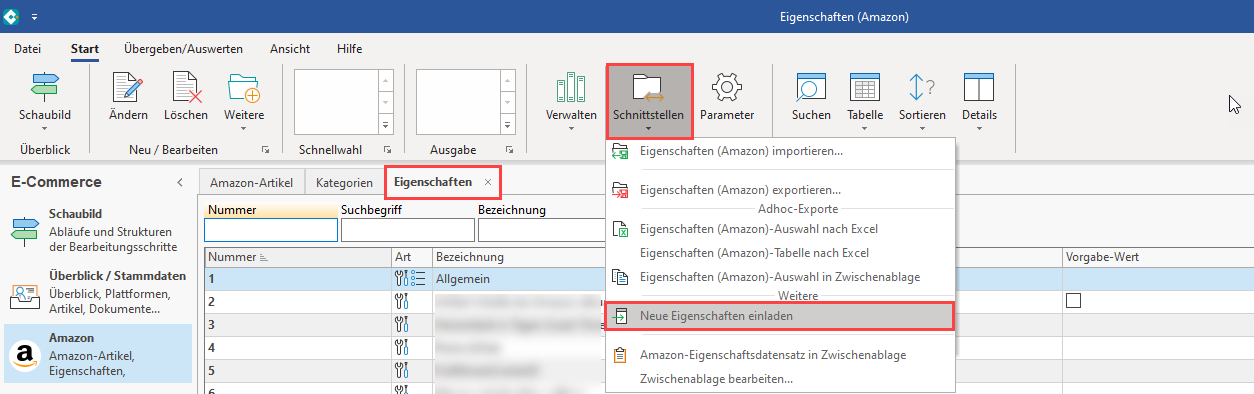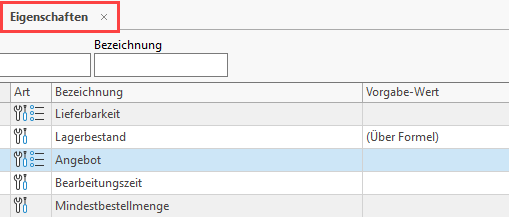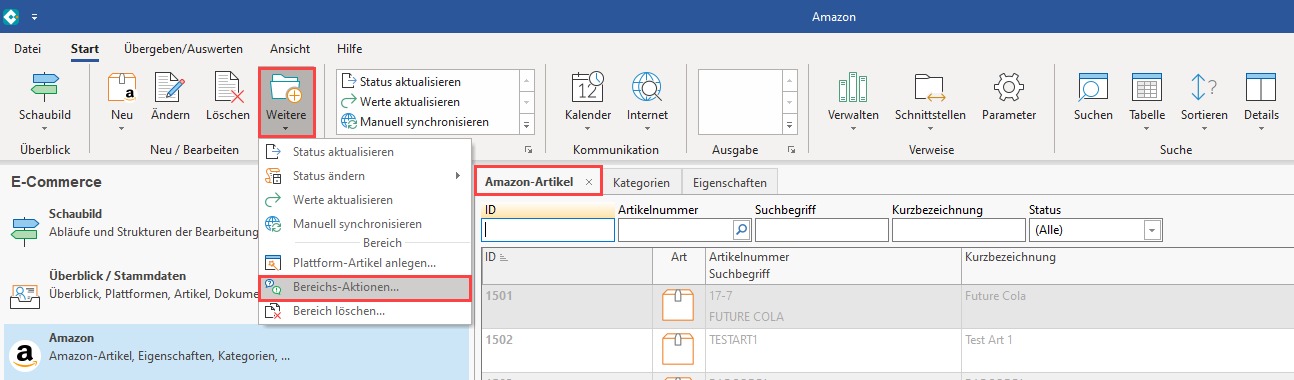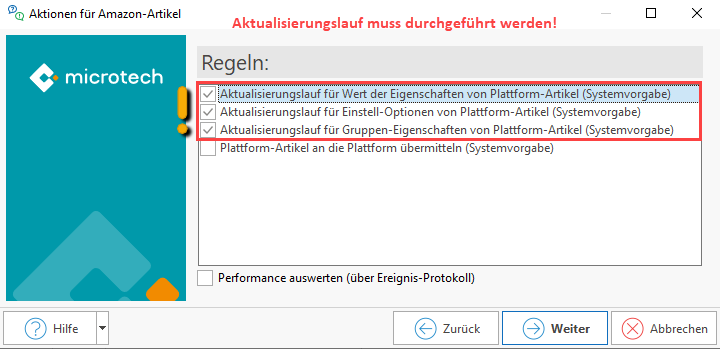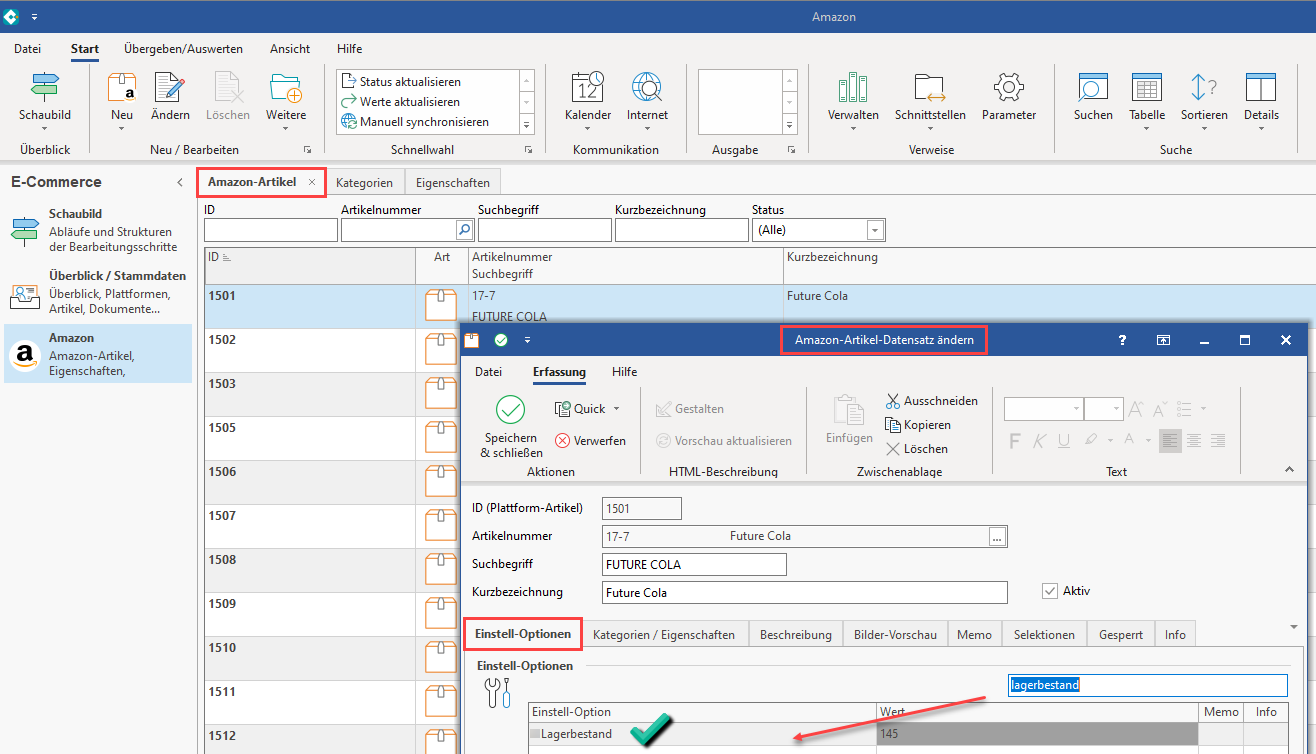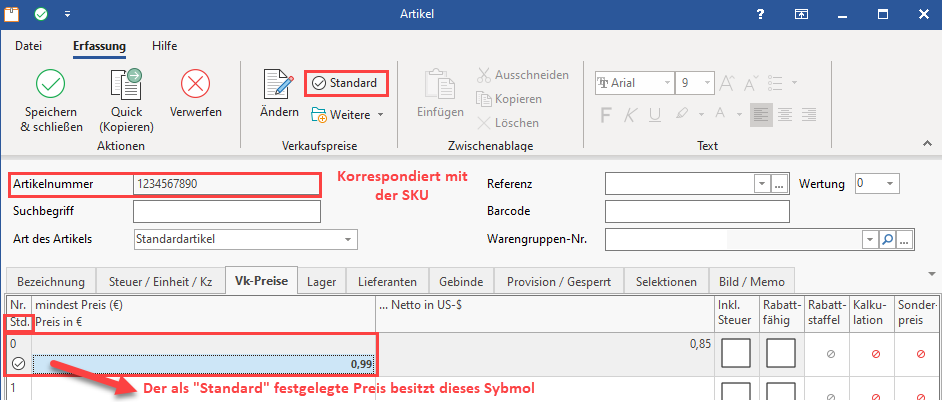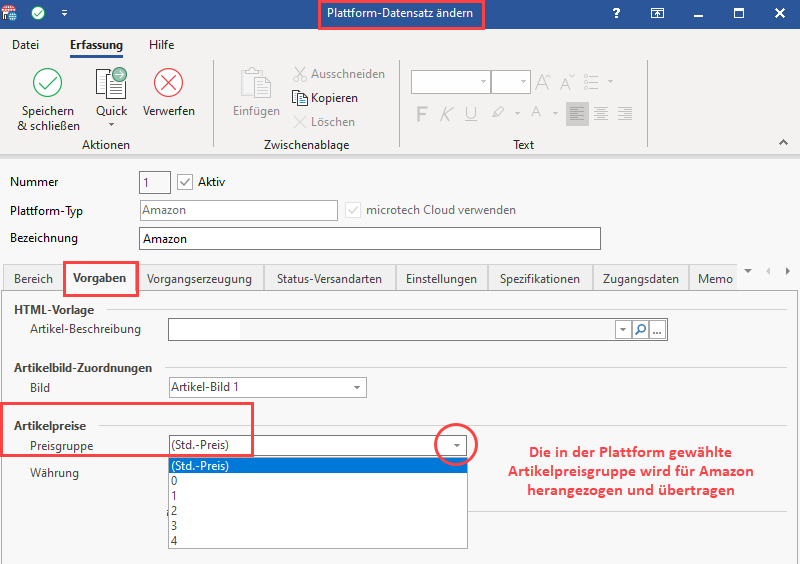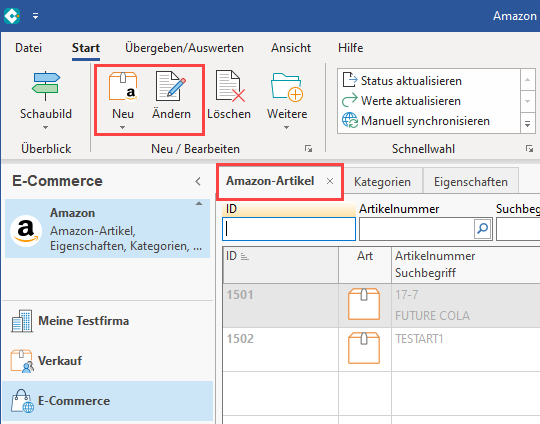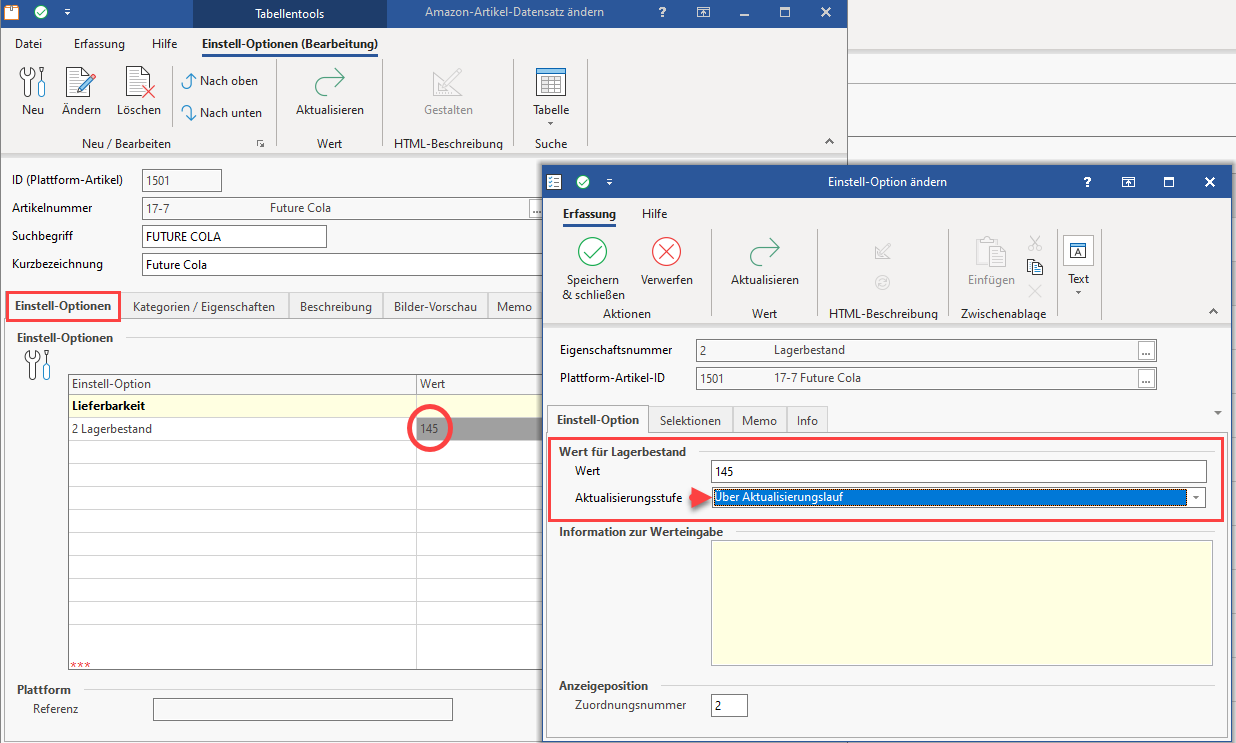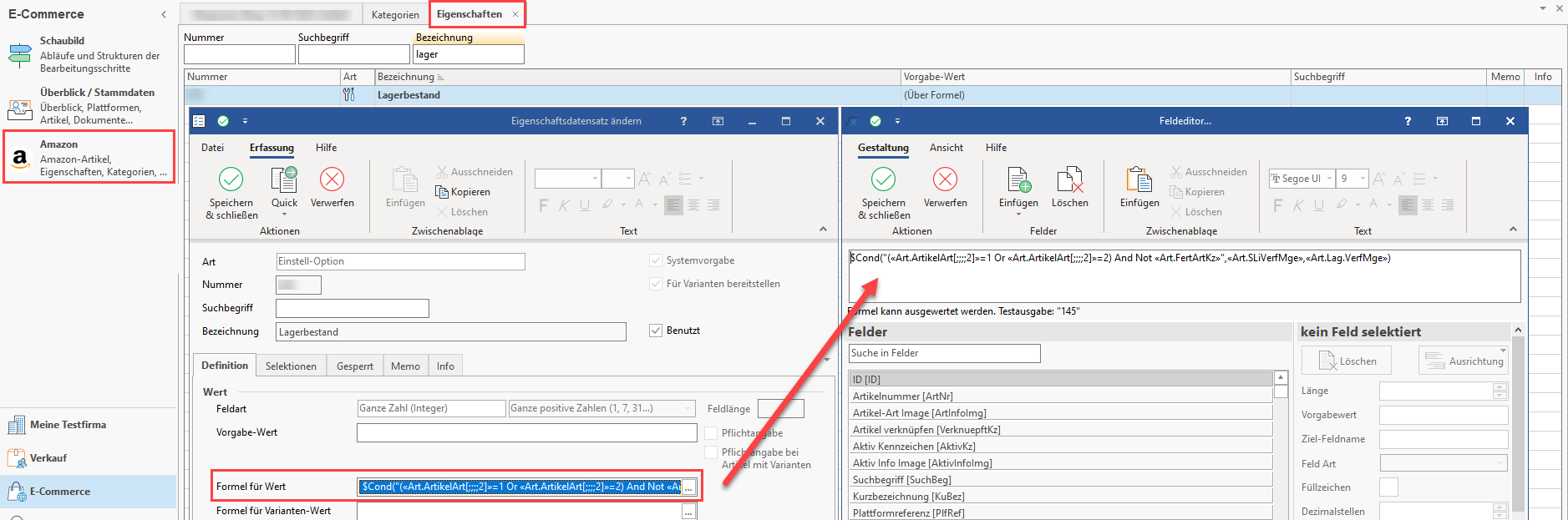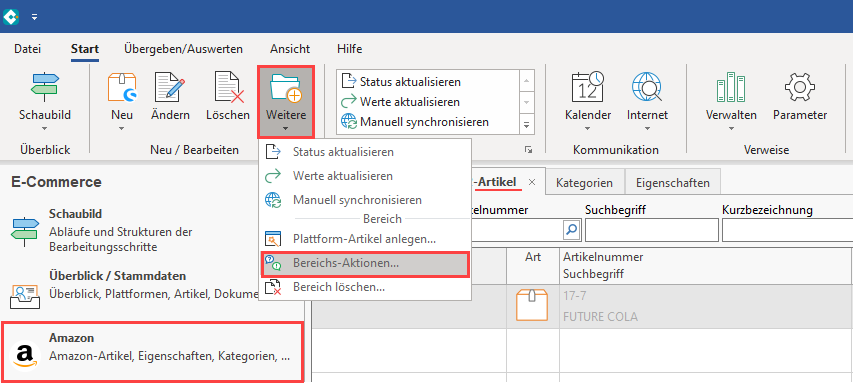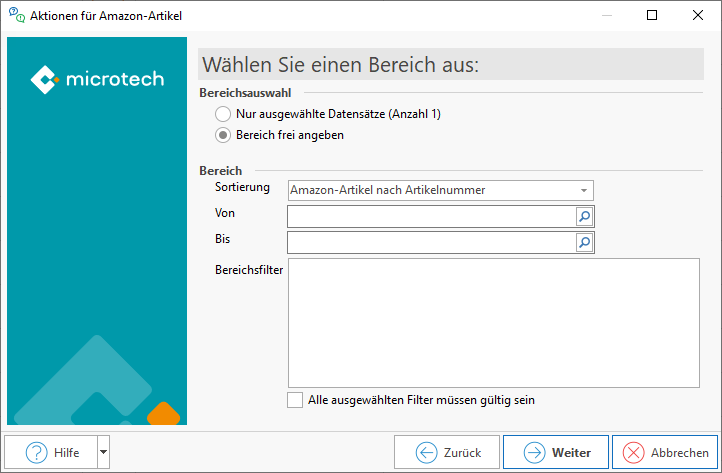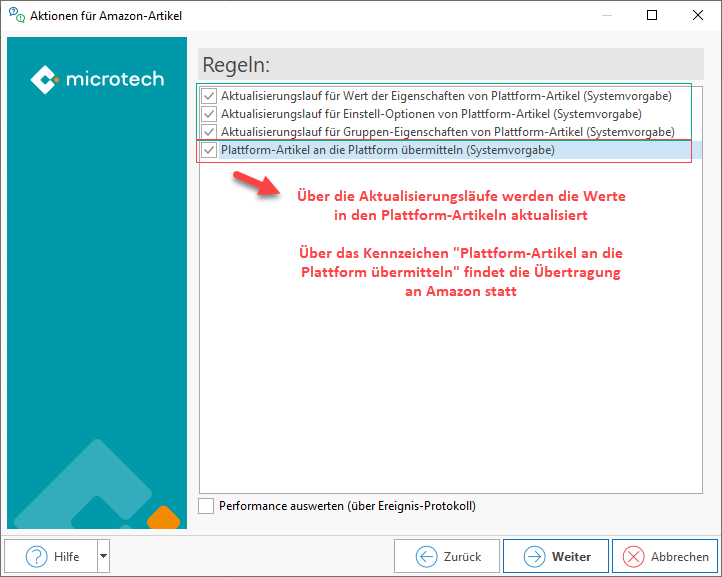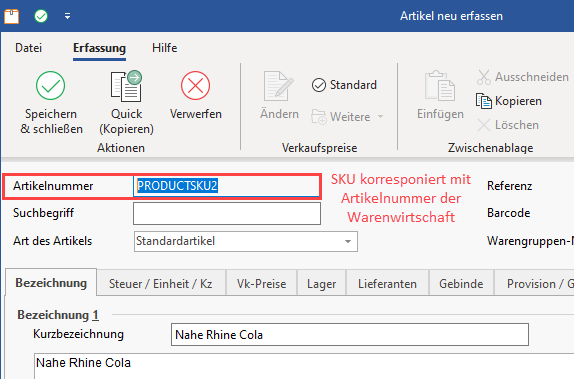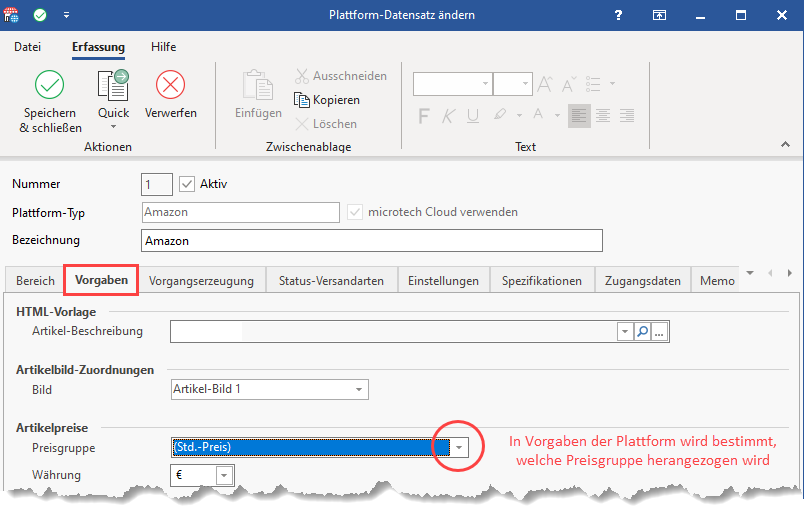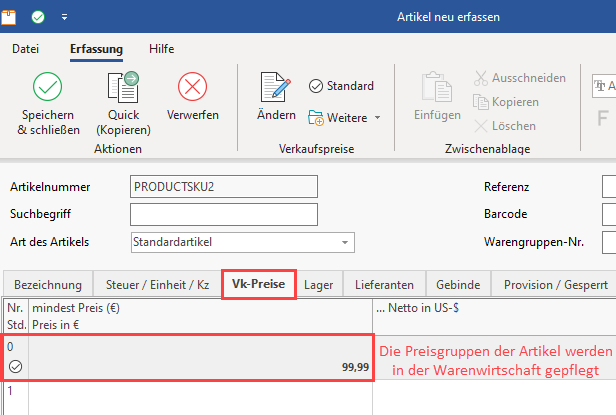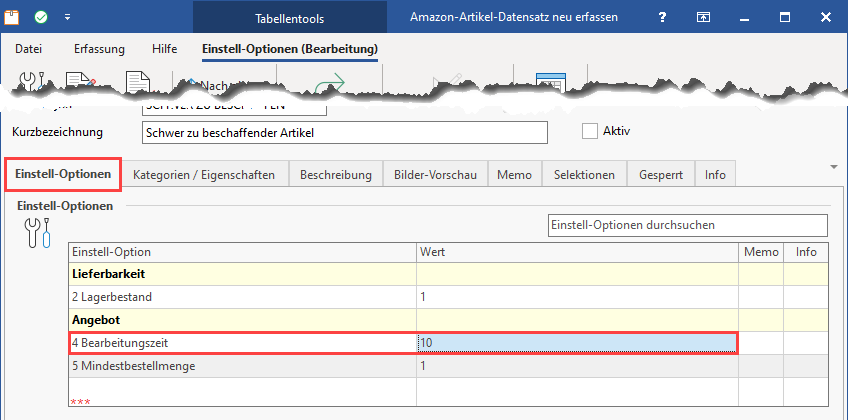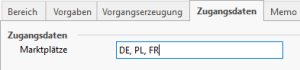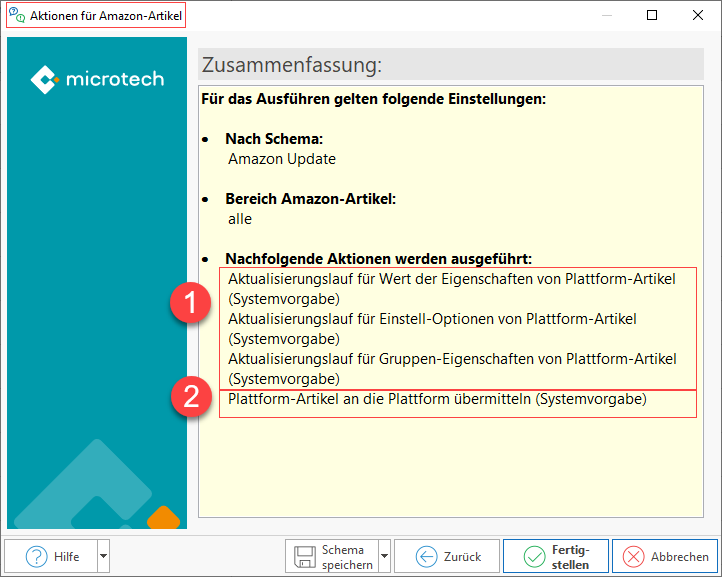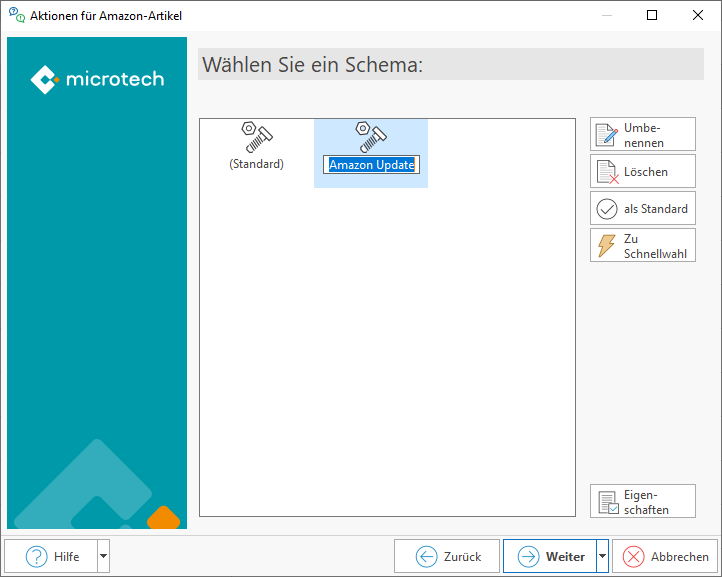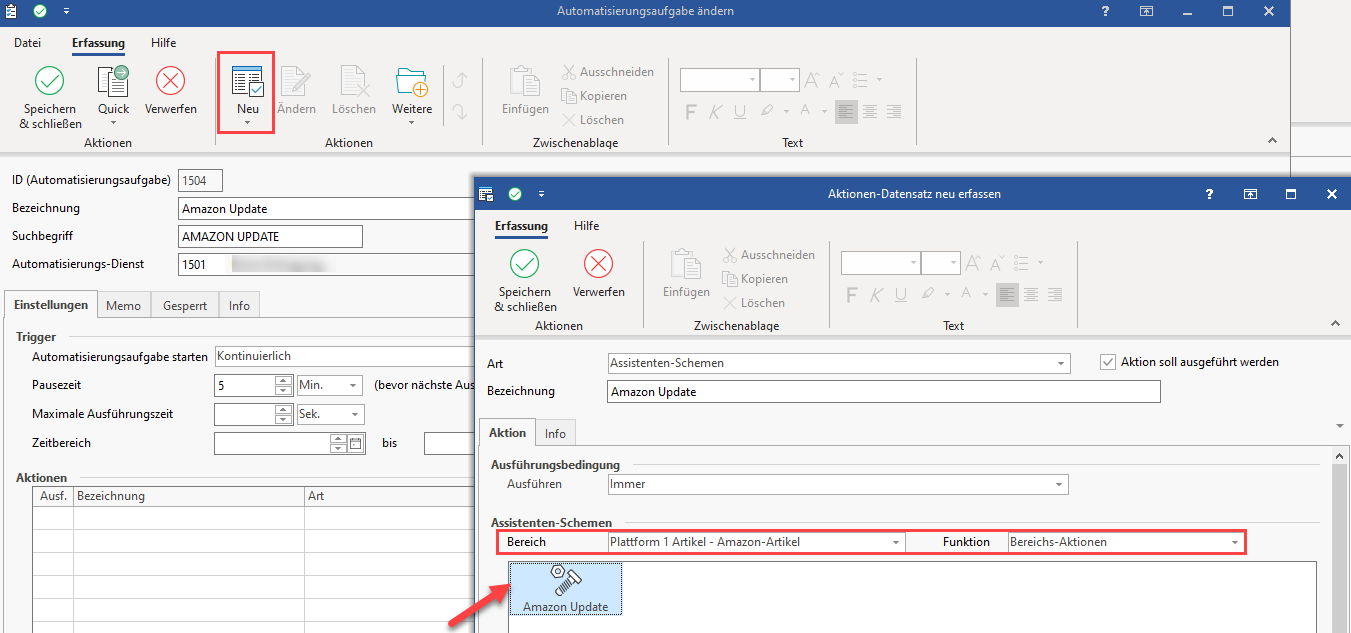Beachten Sie:
Für einen reibungslosen Ablauf dieser Funktion muss büro+ Versionsstand 6705 oder höher installiert sein.
Lesen Sie bitte zunächst die Anleitung, um einen Überblick über den Ablauf der Konfiguration zu bekommen.
Wichtige Links:
- Download des Updates / Installationsdatei: microtech Service-Center (Login mit Ihren Kundendaten)
- Denken Sie an eine Datensicherung Ihrer Software vor dem Update
Inhalt
Pflege Ihrer Amazon-Artikel in microtech büro+ und das Verknüpfen mit bestehenden Amazon-Listings
Aufgrund technischer Umstellungen bei Amazon, müssen bestimmte Prozesse in microtech büro+, wie etwa das Listing von Produkten, neu konfiguriert werden. Betroffen ist für Sie als Amazon-Verkäufer der Ablauf, mit dem Sie auf dem Marktplatz bestehende Artikel aktualisieren.
Info:
Wann Amazon die Daten annimmt oder die Änderung vollzieht liegt dabei nicht in unserer Hand und wir haben dabei keinen Einfluss.
Die wichtigste Neuerung: Die Aktualisierung der Amazon-Artikel (SKU, Preis, Lagerbestand) erfolgt über die microtech Cloud:
- In den Eigenschaften existiert die neue Einstell-Option: Lagerbestand (diese ist über einen Aktualisierungslauf mittels der Bereichs-Aktionen zu aktualisieren und zu übertragen)
- Preise und SKU (Artikelnummer) werden weiterhin aus dem Stammdaten von büro+ herangezogen - geändert hat sich lediglich die Art der Übertragung: Zur Übertragung an Amazon muss mit der Bereichs-Aktion "Plattform-Artikel an die Plattform übermitteln..." die Übertragung zu Amazon ausgeführt werden
1) Neue Eigenschaften einladen
1.1) Einladen der neuen Eigenschaft: Lagerbestand (stock)
Als erster Schritt muss die neue Eigenschaft "Lagerbestand" über die Plattform eingeladen werden, sofern noch nicht vorhanden: Gehen Sie hierzu in den Bereich: E-COMMERCE - AMAZON - Register: EIGENSCHAFTEN - Schaltfläche: SCHNITTSTELLEN - "Neue Eigenschaften einladen".
Die neuen Eigenschaften werden am Ende der Eigenschaften-Liste Ihrer Amazon-Plattform hinzugefügt. Kontrollieren Sie im Anschluss die Eigenschaften auf das Vorhandensein der Einträge:
- Lieferbarkeit
- Lagerbestand: Dieses Feld darf für FBA-Artikel ("Versand durch Amazon") nicht mit einem Wert gefüllt und übertragen werden, da die Amazon-Schnittstelle diesen Artikel dan auf MFN ("Versand durch Verkäufer") umstellt
- Angebot
- Bearbeitungszeit
- Mindestbestellmenge
1.2) Aktualisierungslauf : Einstell-Option für Lagerbestand in bestehenden Amazon-Artikel-Datensätzen von büro+ ergänzen
Damit die Eigenschaften: "Lieferbarkeit" und "Lagerbestand" in Ihren bestehenden Plattform-Artikel eingeladen und belegt werden können, ist zunächst ein Aktualisierungslauf notwendig.
Wechseln Sie in den Bereich: E-COMMERCE - AMAZON - Register: AMAZON-ARTIKEL - Schaltfläche: WEITERE: BEREICHS-AKTIONEN.
Wählen Sie im Assistenten zunächst aus, welche Amazon-Artikel aktualisiert werden sollen. Anhand der bekannten Werkzeuge können Sie eine Auswahl treffen oder alle Plattform-Artikel im Amazon-Bereich dem Aktualisierungslauf unterziehen.
Wählen Sie nun die folgende Auswahl:
- Aktualisierungslauf für Wert der Eigenschaften von Plattform-Artikel
- Aktualisierungslauf für Einstell-Optionen von Plattform-Artikel
- Aktualisierungslauf für Gruppen-Eigenschaften von Plattform-Artikel
Bleiben Sie im Bereich: E-COMMERCE - AMAZON - Register: AMAZON-ARTIKEL. Öffnen Sie einen Amazon-Artikel-Datensatz. Überprüfen Sie nun, ob für die im Assistenten ausgewählten Amazon-Artikel-Datensätze die Einstell-Optionen entsprechend aktualisiert wurden.
Folgende Einstell-Optionen müssen in den Amazon-Plattform-Artikeln auf dem Register: EINSTELL-OPTIONEN verfügbar sein:
- Lieferbarkeit (Gruppe von Einstell-Optionen)
- Lagerbestand (Einstell-Option)
Scrollen Sie hierzu an das Ende der Liste der Einstell-Optionen.
Tipp: Über die Suche über die Einstell-Optionen lasen sich diese beiden Einstell-Optionen auch suchen.
Mit diesen Schritten haben Sie Ihre Amazon-Artikel-Datensätze um die benötigten neuen Einstell-Optionen "Lieferbarkeit" und "Lagerbestand" ergänzt. Über die Einstell-Option "Lagerbestand" wird mittels einer Formel der in microtech büro+ gepflegte Datenbestand herangezogen. Die Aktualisierung des Feldes wird über den Aktualisierungslauf gewährleistet (weitere Informationen zum Aktualisierungslauf im weiteren Verlauf dieser Dokumentation).
Beachten Sie:
Bei der Artikelpflege von Amazon FBA-Artikel in büro+ ist zu beachten, dass diese keinen Lagerbestand an die Amazon-Plattform übertragen dürfen. Entsprechend muss bei FBA-Artikeln das Attribut: "Lagerbestand" nicht vorhanden sein. Sollte Ihr mit Amazon verknüpfter Plattform-Artikel dennoch einen Lagerbestand übertragen (da das Attribut nicht deaktiviert/gelöscht wurde), so stellt Amazon aufgrund des Lagerbestands diesen FBA-Artikel automatisch auf MFN um. Beachten Sie hierzu auch unsere Informationen in folgendem Hilfe-Artikel: Amazon-Artikelpflege: FBA ohne Lagerbestand übertragen.
2) Allgemein: Integration und Pflege von Amazon-Artikeln in microtech büro+
Plattform-Artikel lassen sich mit einem Artikel aus den Stammdaten-Bereich Ihrer büro+ verknüpfen und erhalten auf diese Weise die von Amazon benötigten Informationen.
Beachten Sie:
Das Einstellen von gänzlich neuen Artikel-Listings im Amazon-Marktplatz über büro- wird aktuell nicht unterstützt. Der Artikel muss bereits auf Amazon ein Listing (Verkäufer-Listing) besitzen, damit Sie diesen mit Ihren Plattform-Artikeln in microtech büro+ verknüpfen können.
Anlage eines Plattform-Artikels in büro+ über ein bestehendes Angebot auf Amazon
Für die Artikel-Synchronisation ist es unbedingt erforderlich, dass die dort verwendete SKU (Stock Keeping Units/Eindeutige Artikelnummern) des Artikels mit der Artikelnummer in der Warenwirtschaft von microtech büro+ übereinstimmen.
Pflege der SKU und der Preise in den Stammdaten der Artikel innerhalb der Warenwirtschaft
Die SKU (Artikelnummer) wird wie bisher direkt über die Artikel-Datensätze in Ihrer Warenwirtschaft mittels der Artikelnummer gepflegt - bei der Übertragung an Amazon wird dieser Wert übermittelt
Pflegen Sie in der Wawi:
- Ihre SKU (Artikelnummer) bei Amazon der einzelnen Produkte, die in Ihrem Seller Central hinterlegt sind
- Den Preis der einzelnen Artikel: Der Preis wird bei der Übermittlung an Amazon aus dem Stammdatensatz des Artikels gewonnen und gemeinsam mit der SKU übermittelt
In der Plattform unter: E-COMMERCE - ÜBERBLICK / STAMMDATEN - Register: PLATTFORMEN - AMAZON - Register: VORGABEN wird unter dem Eintrag: ARTIKELPREISE die Artikelpreisgruppe festgelegt, die herangezogen werden soll. Über ein Auswahlmenü kann der Standard-Preis oder auch direkt eine bestimmte Preisgruppe für die Übertragung zu Amazon ausgewählt werden. Aus dieser Artikelpreisgruppe erhält die Plattform den zu übertragenden Preis. Voreinstellt ist der Std.-Preis, über die Auswahl kann auch andere der verfügbaren Preisgruppen für die Übertragung an Amazon herangezogen werden.
Info:
Ihre bisher eingepflegten Werte können mit der neuen Lösung weiter genutzt werden. Kontrollieren Sie ggf. Ihre bisher genutzte Konfiguration, damit diese analog zum bisherigen Vorgehen genutzt werden kann.
NEU: Pflege des Lagerbestands über Einstell-Optionen
Navigieren Sie in den Bereich: E-COMMERCE - AMAZON - Register: AMAZON-Artikel und legen Sie einen neuen Plattform-Artikel in microtech büro+ mittels Schaltfläche: NEU an oder bearbeiten Sie einen bestehenden Plattform-Artikel mittels Schaltfläche: ÄNDERN.
In den Einstell-Optionen des Plattform-Artikels wird automatisch der in microtech büro+ gepflegte Datenbestand aus dem Lager herangezogen. Die Aktualisierung des Feldes wird über den Aktualisierungslauf gewährleistet (weitere Informationen zum Aktualisierungslauf im weiteren Verlauf dieser Dokumentation).
Info:
Das Heranziehen des Bestandes erfolgt über eine bereits belegte Formel in den Einstell-Optionen für den Lager-Bestand.
Tipp
Wenn Sie die Bestände von verschiedenen Lagern für die Lagerbestands-Eigenschaft heranziehen möchten, schauen Sie sich das hier an:
Eigenschaften, Einstell-Optionen und Gruppen
Nachdem Sie einen oder mehrere Plattform-Artikel in büro+ für Amazon bearbeitet oder neu erstellt haben, erscheint im Status betroffener Plattform-Artikel ein "für Übertragung vorgemerkt"-Symbol.
3) NEU: Übertragung an die Plattform: AMAZON über Bereichs-Aktionen
Die Artikel werden über die Bereichsaktion "Aktualisierungslauf" an den Marktplatz übermittelt.
Übertragung der von Amazon benötigten Informationen an den Marktplatz
Navigieren Sie in den Bereich: E-COMMERCE - AMAZON - Register: AMAZON-ARTIKEL - Schaltfläche: WEITERE - BEREICHS-AKTIONEN. In diesem Schritt werden die aktualisierten Werte geänderter Plattform-Artikel für den Marktplatz Amazon hochgeladen.
Wählen Sie den Bereich der zu übertragenden Plattform-Artikel aus.
Auswahl: Aktualisierungslauf mit anschließender Übertragung an Amazon
Zunächst sollte:
- Ein Aktualisierungslauf für die Plattform-Artikel durchgeführt werden (es stehen drei Kennzeichen zur Verfügung)
- Im Anschluss an den Aktualisierungslauf erfolgt die Übermittlung an Amazon
Nachfolgende Auswahl sollte mindestens gewählt werden:
- Aktualisierungslauf für Wert der Eigenschaften von Plattform-Artikel: Wenn im Stammartikel Änderungen vorgenommen wurden, werden diese über den Aktualisierungslauf aus dem Stammartikel in den Plattform-Artikel übernommen. Diese Auswahl aktualisiert alle Werte von Einstell-Optionen, die als Aktualisierungsstufe die Auswahl "Über Aktualisierungslauf" eingestellt haben (wie z. B. den Lagerbestand) und sollte entsprechend regelmäßig zur Aktualisierung ausgeführt werden
- Plattform-Artikel an die Plattform übermitteln: Die über microtech büro+ übertragbaren Informationen wie SKU, Preis und Lagerbestand werden in Richtung Amazon synchronisiert - die SKU sowie der Preis werden dabei direkt aus den Artikel-Stammdaten der Warenwirtschaft gewonnen
Optional können auch folgende Werte aktualisiert werden:
- Aktualisierungslauf für Einstell-Optionen von Plattform-Artikel
- Aktualisierungslauf für Gruppen-Eigenschaften von Plattform-Artikel
Über das Ereignis-Protokoll erhalten Sie Informationen zu den erfolgreich übertragenen Artikeln und ggf. auch Hinweise auf mögliche Probleme und wie Sie diese beheben können.
4) Technische Informationen zu den von Amazon benötigten Angaben
Über nachfolgende Tabelle möchten wir Ihnen den technischen Ablauf noch einmal verdeutlichen. Über die Aufklapp-Funktion in der Tabelle erhalten Sie weitere Bildhinweise, die noch einmal wiederholend den Ablauf aufzeigen.
Funktion:
- Es werden die Artikelnummer (SKU), Preise sowie die Einstell-Option für den Lagerbestand mittels der Übertragung über die microtech Cloud an Amazon gesendet. Diese übertragenen Informationen sind essentiell für Ihr Produkt-Listing.
| Technischer Name | Fiktiver Beispiel-Wert | Weitere Informationen |
|---|---|---|
sku Stock Keeping Unit | productSku2 | Artikelnummer:
|
| price | 99.99 | Preis: In den Vorgaben der Plattform bestimmen Sie, welcher Artikelpreis aus den Artikel-Stammdaten der Wawi herangezogen werden soll. |
| stock | 145 | Lagerbestand: Der in Ihrer büro+ gepflegte Lagerbestand wird über eine Formel in der der entsprechenden Einstell-Option herangezogen und in den Plattform-Artikel geschrieben. Diese Angabe ist für Amazon-Artikel wichtig, die Sie selbst versenden, sogenannte MFN-Artikel. Beachten Sie: FBA-Artikel dürfen nicht die Eigenschaft/ Einstell-Option „Lagerbestand“ führen, da diese über Amazon-Lager verwaltet und verschickt werden! Bitte beachten Sie dies bei Ihrer Datenpflege. Weitere Hinweise dazu finden Sie im Hilfeeintrag Amazon-Artikelpflege: FBA ohne Lagerbestand übertragen .“ |
| handling_time | 1 | Bearbeitungszeit: Angabe der Zeit in Tagen, die zwischen dem Eingang einer Bestellung für einen Artikel und dem Zeitpunkt, zu dem Sie den Artikel versenden können, vergeht. Die Standardvorlaufzeit bis zum Versand beträgt 1-2 Geschäftstage. Tragen Sie dies entsprechend im Feld ein. Sollte Ihre Bearbeitungszeit anderen Werten entsprechen, so tragen Sie diesen Wert in das Feld ein. Beachten Sie: Sollten Sie eine höhere Versand-Vorlaufzeit haben, ist in dieses Feld ein einzelner nummerischer Wert einzutragen. Beispielwerte:
|
| minimum_order_quantity_minimum | 1 | Mindestbestellmenge: Dieses Feld muss mit einem Wert belegt werten. Beispiel: Sollten Sie keine Mindestabnahme für Artikel voraussetzen, tragen Sie an dieser Stelle den Wert "1" ein. Zweck des Feldes: Über die Mindestbestellmenge bei Amazon können Sie festlegen, dass zu einem Verkaufsangebot eines Artikels, Kunden eine Mindestzahl an Artikeln abnehmen müssen, um den Auftrag abzuwickeln und herzustellen. |
Über den Aktualisierungslauf werden die Werte im Plattform-Artikel aktualisiert und dann mittels Bereichsaktion: "Plattform-Artikel an die Plattform übermitteln" in Richtung Amazon geschrieben werden. Führen Sie aus diesem Grund regelmäßig den Aktualisierungslauf und die Übertragung an Amazon aus.
Info:
Das Verfahren für Artikel-Varianten erfolgt analog zu dieser Vorgehensweise über die Artikelnummer (SKU): Pflegen Sie die entsprechenden Daten ein, die auch für den Hauptartikel ausschlaggebend sind:
- SKU (Artikelnummer der Variante)
- Preis (Preis der Variante)
- Lagerbestand (Lagerbestand der Variante)
Bitte beachten Sie:
Durch die derzeitige Programmfunktionalität werden aktuell die Preis- und Lagerbestands-Informationen nur für den ersten Marktplatz in der Liste (unter E-COMMERCE - STAMMDATEN - Register: "Plattformen" - <Plattform-Datensatz> - Register: "Zugangsdaten" ) angepasst.
Besonderheiten:
- Preis: Dieser Wert wird nur für den ersten Marktplatz in der Liste geändert.
- Durch die derzeitige Programmfunktionalität bestehen keine Marktplatz-spezifischen Preis-Einstellungen. Deshalb muss der Preis für die anderen Marktplätze manuell geändert werden. Feature Liste: Amazon-Prioritätenliste der Produktentwicklung
- Lagerbestand: Dieser Wert wird in allen EU-Marktplätzen einheitlich geführt.
- Z.B: Ändert man den Lagerbestand für FR, ändert es sich automatisch auch für DE.
5) Übertragung an die Plattform automatisieren
Mittels der Automatisierungsaufgaben von microtech büro+ lässt sich der Aktualisierungslauf an Amazon als Schema speichern und durchführen. Auf diese Weise können Sie über ein frei wählbares Intervall u. a. Ihre Lagerstände, Preise kontinuierlich in Intervallen an Amazon senden und bieten Ihren Käufern somit stets eine aktuelle Übersicht, in welcher Menge Sie liefern können. Speichern Sie hierzu das in Punkt 4 dieser Beschreibung gezeigte Schema für die Übertragung von Amazon-Artikeln in einem eigenen Schema ab.
Legen Sie nun eine Automatisierungsaufgabe an.
Tipp:
Informationen zur Funktion "Automatisierungsaufgaben" erhalten Sie in einem eigenen Kapitel unserer Online-Hilfe: Automatisierungsaufgaben in microtech büro+.
Navigieren Sie in den Bereich: MEINE FIRMA und wählen Sie die "Automatisierungsaufgaben" aus. Wählen Sie ein Intervall, wie oft die Aufgabe wiederholt werden soll. Legen Sie eine neue Aktion an.
Im Bereich Ihrer Amazon-Plattform (in diesem Beispiel z. B. : "Plattform 1 Artikel - Amazon-Artikel") wählen Sie als Funktion "Bereichs-Aktionen" und an dieser Stelle das von Ihnen angelegte Schema, das automatisiert werden soll.
Speichern und schließen Sie im Anschluss alle Angaben. Überprüfen Sie nun, ob die Automatisierungsaufgabe korrekt im gewünschten Intervall ausgeführt wird.